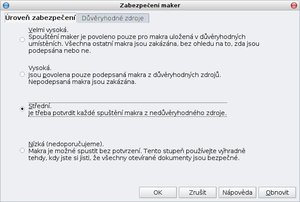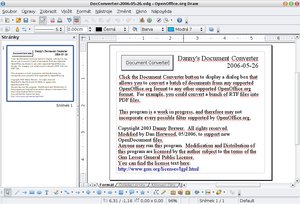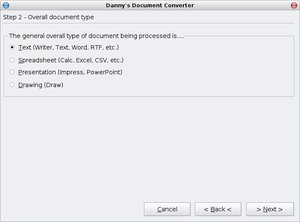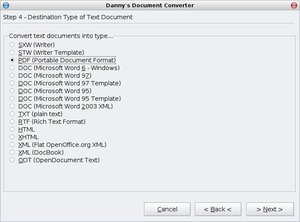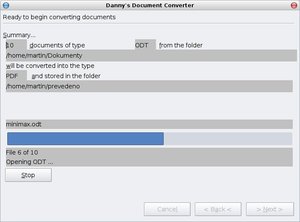Danny's Document Converter je nástroj, který slouží k převodu skupiny dokumentů z jednoho formátu do druhého (např. převede skupinu textových dokumentů do formátu PDF). Nástroj je ke stažení na stránce OooMacros.org, kde klikněte na odkaz Download Document Converter a uložte si soubor DocConverter-2-0.zip.
 Makra zakázána s ohledem na možné riziko
Makra zakázána s ohledem na možné riziko
Nástroj používá k hromadnému převodu souborů makra, a tak se po rozbalení a otevření staženého souboru zobrazí dialogové okno, které informuje o zákazu spouštění maker kvůli bezpečnosti - makra mohou teoreticky obsahovat škodlivý kód. Aby vše fungovalo, jak má, musíte nastavit nižší úroveň zabezpečení maker z nabídky Nástroje | Volby | OpenOffice.org | Bezpečnost.
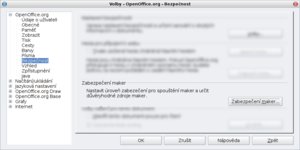 Volba Bezpečnost
OpenOffice.org
Volba Bezpečnost
OpenOffice.org
Po kliknutí na tlačítko Zabezpečení maker vyberte možnost Střední.
Nyní soubor zavřete a znovu otevřete. Objeví se okno Bezpečnostní upozornění, kde zvolte Povolit makra.
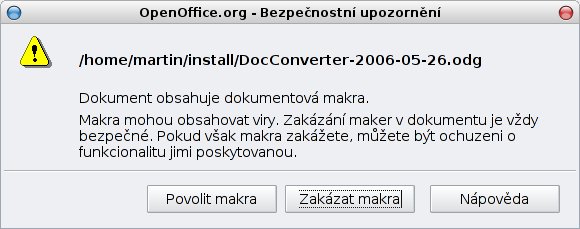 Povolení
maker
Povolení
maker
Protože konvertor převádí dokumenty z nějakého zdrojového adresáře, bude dobré si předem vytvořit nějaký adresář a přesunout do něj všechny dokumenty, které si přejete převést.
Po kliknutí na tlačítko Document Converter se zobrazí dialogové okno konvertoru. Vyberete adresář s dokumenty k převedení tím, že kliknete na Browse vpravo vedle textového políčka Source documents folder (zdrojový adresář). Dále vyberte stejným způsobem adresář, do kterého se uloží převedené dokumenty - klikněte na tlačítko Browse vpravo od pole Destination documents folder (cílový adresář), a zvolením tlačítka Next (další) pokračujte dál.
Pokud necháte pole s cílovým adresářem volné, převedené dokumenty se uloží do zdrojového adresáře.
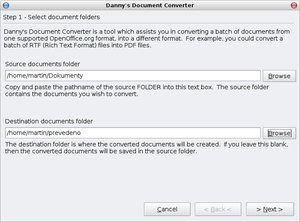 Nastavení zdrojového a cílového adresáře
Nastavení zdrojového a cílového adresáře
Druhým krokem je výběr typu souboru. Pokud chcete převádět běžné textové soubory, zvolte možnost Text (pro soubory OO.org Writer, TXT, MS Word, RTF, atd.) a klikněte na Next.
Třetím krokem je výběr typu textového dokumentu, který budete převádět. Pokud je soubor psaný ve Wordu, vyberte možnost DOC (Microsoft Word), pokud je psaný v OpenOffice.org, zvolte SXW (Writer) nebo novější ODT (OpenDocument Text).
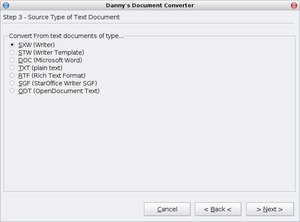 Výběr typu textového
dokumentu
Výběr typu textového
dokumentu
Čtvrtý krok je výběr typu dokumentu, do kterého převádíte. Tím může být právě výše zmiňované PDF, takže zvolte možnost PDF (Portable Document Format) a klikněte na Next.
Nyní se můžete pohodlně usadit a prohlédnout si shrnutí na posledním okně průvodce převodem souborů. Naleznete zde nejen informace o tom, který adresář se bude převádět a kam budou dokumenty uloženy, ale i informaci o počtu souborů nalezených ve zdrojovém adresáři (počet souborů, které se budou převádět). Po kliknutí na tlačítko Next se dokumenty začnou převádět.
Po ukončení převodu zvolte Finished, tím se uzavře okno s průvodcem, nebo Begin, čímž se vrátíte na začátek a můžete pokračovat převodem dalších dokumentů.
Toto makro lze použít mnoha jinými způsoby, jistě ho ocení i ti, kdo potřebují hromadně převést dokumenty OpenOffice.org do formátu MS Word (dokonce můžete vybrat i přesný typ Wordu - 97, 2003 atd) a naopak.


 Potřebovali jste někdy hromadně převádět dokumenty z jednoho formátu do jiného a představa únavného klikání je pro
vás noční můrou? Nechte práci strojům, v následujícím článku se dozvíte, jak to snadno provést pomocí jednoduchého
průvodce, maker a v pohodlí kancelářského balíku OpenOffice.org.
Potřebovali jste někdy hromadně převádět dokumenty z jednoho formátu do jiného a představa únavného klikání je pro
vás noční můrou? Nechte práci strojům, v následujícím článku se dozvíte, jak to snadno provést pomocí jednoduchého
průvodce, maker a v pohodlí kancelářského balíku OpenOffice.org.